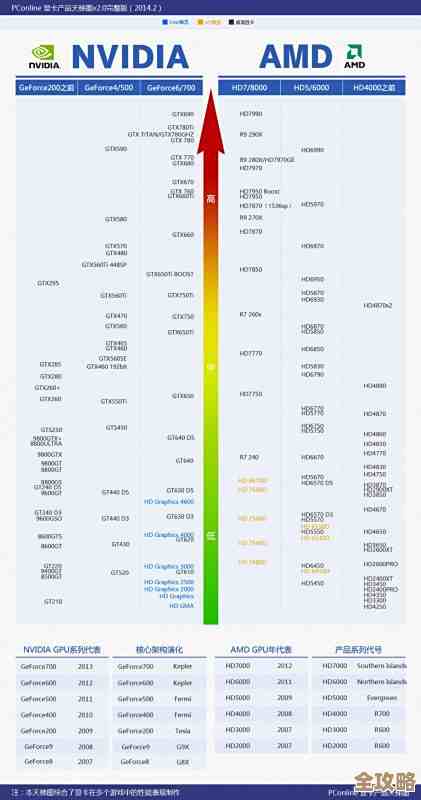Windows系统升级详细步骤与操作指南
- 问答
- 2025-10-14 12:56:20
- 14
哎呀 说到Windows升级这事儿 我可太有感触了,上次给我那台老戴尔笔记本升级Win11 折腾了整整一个下午… 光是想起来那个转圈圈的屏幕就有点头疼,不过你别担心 我把自己踩过的坑和总结的经验都告诉你 咱们尽量用最省心的方式来。
首先啊 升级前你得先搞清楚自己的电脑能不能升,别像我一开始那样 兴冲冲点了更新 结果卡在硬件检测那步过不去,最好手动查一下 右键点“此电脑”选属性 看看系统信息,或者更直接的办法 微软官网有个叫"PC健康检查"的工具 下载下来跑一遍 它就会告诉你缺啥,有时候是TPM2.0没开启 有时候是CPU太老了… 这个真得看运气。
对了 备份!备份太重要了 我差点忘了说,不是吓唬你 我朋友升级时赶上停电 系统直接崩了… 所有工作资料全没,所以不管你觉得多麻烦 一定先把重要文件拷到移动硬盘或者云盘里,桌面、文档这些文件夹是重灾区 别忘了,还有浏览器书签 最好也导出一份,这步做好了 后面怎么折腾都踏实。
如果检查都通过了 备份也做完了 那… 咱们就正式开始吧,其实现在微软推送挺智能的 你打开Windows Update 如果有资格升级 它大概率会自己跳出来提示,但有时候它反应慢 或者你像我一样急着想用新系统 也可以手动下载安装助手,那个小工具挺利索的 点开之后 它就开始下载系统镜像了 这时候… 嗯 最好连上WiFi 而且保证电源插着,下载速度看你的网络 我那次用了差不多四十分钟 期间电脑还能正常用 但会有点卡 别慌。
下载完它会验证一下文件完整性 然后就是重启,重启之后 界面会变成蓝底的Windows安装程序 这时候就别操作了 让它自己跑,进度条可能会在某个节点停留特别久 正在配置更新 30%” 那儿… 我当时以为死机了 差点强制关机,千万别!它只是在处理后台任务 屏幕没反应是正常的,你去泡杯茶 刷会儿手机 大概二十分钟再回来看 多半就已经跳过去了。
整个安装过程会重启两三次 最后那次重启完 你就会看到新系统的设置界面了 让你选区域、键盘布局什么的,这些跟着提示走就行 但有个地方得留心:隐私设置那几步,微软会问你是否开启位置跟踪、广告ID之类的… 我一般会把这些选项都关掉 感觉清爽点,看你个人习惯。
等进到新桌面 先别急着兴奋,第一件事是检查驱动兼容性,特别是显卡和声卡驱动 有时候升级后会出现分辨率不对或者没声音的情况,你可以用设备管理器看一眼 有没有带黄色叹号的设备,有的话 先去电脑品牌官网下载对应Win11版本的最新驱动 或者用Windows Update再检查一次更新 它经常能自动补上。
软件兼容性也得试一下,常用的办公软件、聊天工具一般没问题 但一些专业软件或者老游戏… 难说,我有个用了多年的老版PS 升级后就闪退 最后只好找替代方案,所以如果你有离不开的旧软件 升级前最好去软件官网查查兼容性列表。
用了几天后 你可能会觉得… 咦 怎么好像变慢了?这正常 系统在后台建立索引、适应新硬件驱动,一般用个把星期就会顺畅起来,如果一直卡 可以试试在设置里搜索“性能” 调整一下视觉效果 关掉不必要的动画。
说实话 Win11的界面一开始真不习惯 任务栏图标居中、右键菜单也缩水了… 但用久了发现有些设计确实合理,比如分屏功能更智能了 拖拽窗口到屏幕边缘会自动提示布局,安卓子系统也挺好玩 虽然我用的不多。
最后啰嗦一句 如果升级完实在用不顺手 10天内是可以回退到旧版本的,在设置-系统-恢复里找“返回”选项 但注意 超过10天这个选项就没了 而且回退也会清空近期安装的软件… 所以决策要趁早。
唉 写到这里突然想起升级那天 窗外下着雨 我一边等进度条一边啃面包… 那种又期待又怕坏事的的心情 真是技术宅的独特浪漫吧,希望这些零零碎碎的经验 能帮你少走点弯路,祝你升级顺利 要是遇到怪问题 随时再来问 我… 大概可能也许还能记得怎么解决。
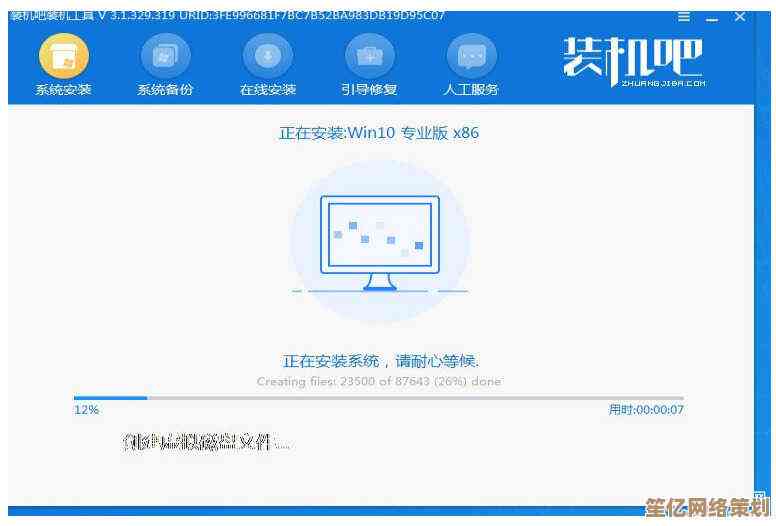
本文由畅苗于2025-10-14发表在笙亿网络策划,如有疑问,请联系我们。
本文链接:http://www.haoid.cn/wenda/25331.html